När du installerar en app i Windows 10 är det detläggs automatiskt till i applistan på Start-menyn. Vissa appar kan fråga om du vill att de ska läggas till i applistan men de flesta antar att du gör det och läggs till automatiskt. Appar läggs till med sina egna namn. Om du installerar Chrome, ser du appen som Chrome i applistan. Namnen är alla användarvänliga men du kan byta namn på applistans objekt på Start-menyn om du vill.
SPOILER VARNING: Rulla nedåt och titta på videodelen i slutet av den här artikeln.
Det finns två typer av objekt på applistan;mappar och appar. Att byta namn på appmappar är inte alls lätt. Mappnamnet ställs in när en app är installerad och du kan inte byta namn på den i farten. Om du vill byta namn på en mapp i applistan måste du avinstallera och installera appen igen. Under installationen kommer installationsprogrammet att fråga vilken mapp du vill installera appen till och det är där du kan ändra mappnamnet. För appar eller för andra användarmappar är det mycket lättare att byta namn på dem i applistan.
Byt namn på applista
Öppna Start-menyn och växla till applistan. Leta efter appen du vill byta namn på. Detta fungerar även om appikonen är kapslad under en mapp. Högerklicka på den och välj Mer> Öppna filplats.

Detta öppnar File Explorer på platsendär genvägen för Start-menyn finns. Byt namn på filen till vad du vill. I vissa fall kan du, beroende på appens art, behöva administrativa rättigheter för att byta namn på den, men i de flesta fall kan du byta namn på applista-objekt utan administrativa rättigheter.
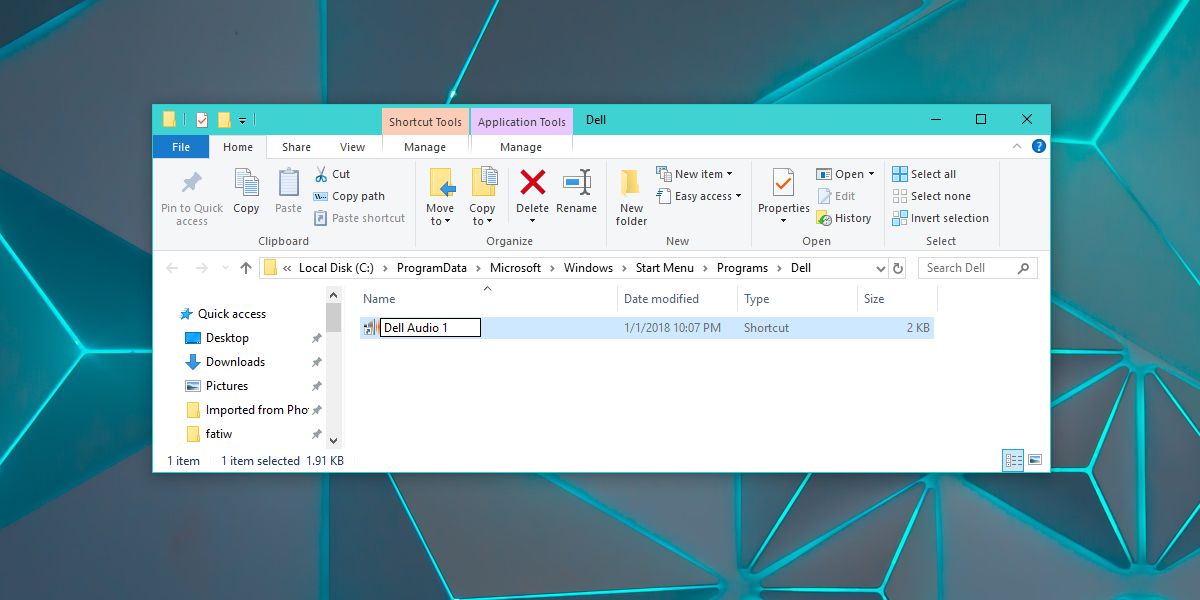
När du har bytt namn på appgenvägen öppnar duApplista i Start-menyn och den kommer att återspegla den ändring du har gjort. Apparna i applistan sorteras alfabetiskt så att namnet kommer att ändras i den alfabetiskt sorterade listan. Om appen också är fäst på Start-menyn återspeglas ändringen där också. Denna förändring kommer inte att bryta någonting.
begränsningar
Vi nämnde tidigare att du inte kan byta namnmappar i applistan. Ovanstående fungerar för stationära appar och mappar som du har lagt till Start-menyn men inte UWP-appar. Med UWP-appar sitter du mer eller mindre fast med vilket namn den installeras med. Det här är inte något du kan ändra även genom att installera det färskt vilket är irriterande för att säga minst.






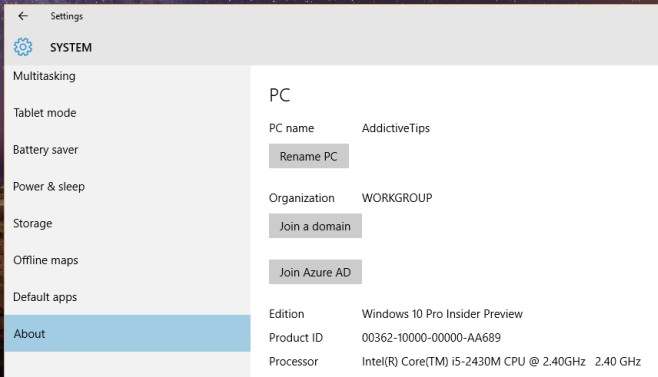






kommentarer